ٹرانسپورٹ (VMDB) ایرر -14 میں ظاہر ہوتا ہے VMWare ورک سٹیشن ورچوئل مشین شروع کرتے وقت۔ خرابی مختلف وجوہات کی وجہ سے ہوتی ہے، جیسے کہ ایک غلط ڈرائیور، پس منظر میں ایک اور ورچوئلائزیشن ٹول چل رہا ہے، اور وسائل کی کمی۔ اس مضمون میں، ہم اس مسئلے پر بات کریں گے اور دیکھیں گے کہ کیا کیا جا سکتا ہے۔ پائپ کا کنکشن ٹوٹ گیا ہے۔ VMWare میں۔

ٹرانسپورٹ (VMDB) کی خرابی کیا ہے؟
VMDB ٹرانسپورٹ کی خرابی اس وقت ہوتی ہے جب VMWare ورچوئل مشین ڈسک میں مسائل ہوتے ہیں۔ VMDB فائل آپ کے VM کی ترتیب سے متعلق معلومات کو ذخیرہ کرتی ہے۔ اس کی ایک وجہ خراب شدہ VMDB فائل ہے۔ تاہم، اس کے لیے سب سے عام غلطی VMWare سافٹ ویئر میں ایک بگ یا خرابی ہے۔ اگر مسئلہ کی وجہ سابقہ ہے، تو ہمیں کچھ سخت فیصلے کرنے کی ضرورت ہے۔ اگر آپ کو کسی بگ کی وجہ سے ایرر میسج ملتا ہے، تو اسے VM کو حذف کیے بغیر حل کیا جا سکتا ہے۔
ٹرانسپورٹ (VMDB) کی خرابی کو درست کریں -14: پائپ کنکشن ٹوٹ گیا ہے۔
اگر آپ کو VMWare ورک سٹیشن میں ٹرانسپورٹ (VMDB) کی خرابی -14 نظر آتی ہے اور پائپ کنکشن ٹوٹ گیا ہے، تو اس مسئلے کو حل کرنے کے لیے درج ذیل اقدامات پر عمل کریں۔
- مماثل ورژن کی خرابی کو حل کریں۔
- Hyper-V کو غیر فعال کریں۔
- بیک اپ لیں اور VM کو ہٹا دیں۔
- VMWare ورک سٹیشن یا پلیئر کو دوبارہ انسٹال کریں۔
آئیے ان کے بارے میں تفصیل سے بات کرتے ہیں۔
1] مماثل ورژن کی خرابی کو حل کریں۔
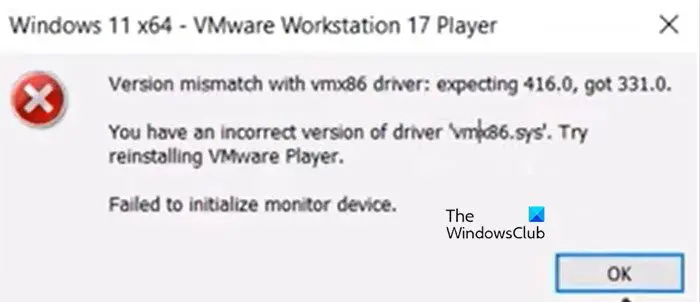
پائپ کنکشن ٹوٹ جاتا ہے جب vmx86 ڈرائیور کے ساتھ کوئی مماثلت نہیں ہوتی ہے۔ ورچوئل مشین کو لانچ کرتے وقت، درج ذیل ایرر میسج ظاہر ہوتا ہے اور OK بٹن پر کلک کرنے کے بعد، کیا متاثرین دیکھتے ہیں ' پائپ کا کنکشن ٹوٹ گیا ہے۔'
vmx86 ڈرائیور کے ساتھ ورژن مماثل نہیں ہے۔
bluestacks کو تیز کرنے کے لئے کس طرحآپ کے پاس ڈرائیور 'vmx86.sys' کا غلط ورژن ہے۔ VMWare Player کو دوبارہ انسٹال کرنے کی کوشش کریں۔
اگر آپ ایک ہی کشتی پر سوار ہیں، تو اس مسئلے کو حل کرنے کے لیے نیچے بتائے گئے اقدامات پر عمل کریں۔
- کھولیں۔ خدمات درخواست
- درج ذیل VMWare سروسز کو تلاش کریں، انہیں خودکار بنائیں، اور پھر انہیں دوبارہ شروع کریں (اسٹاپ > اسٹارٹ پر کلک کریں)۔ یہ سروس پر دائیں کلک کرکے، پراپرٹیز کو منتخب کرکے، اور اسٹارٹ اپ کی قسم کو خودکار میں تبدیل کرکے کیا جاسکتا ہے۔
- VMWare اجازت دینے کی خدمت
- VMWare DHCP سروس
- VMWare NAT سروس
- VMWare USB ثالثی سروس
- اگر خدمات پہلے سے چل رہی ہیں تو انہیں دوبارہ شروع کرنا یقینی بنائیں۔
- مطلوبہ خدمات کو ترتیب دینے کے بعد، آئیے VMWare ورک سٹیشن کو اپ ڈیٹ کریں۔ ایسا کرنے کے لیے، ایپ کھولیں، پر جائیں۔ پلیئرز> مدد> سافٹ ویئر اپ ڈیٹ> اپ ڈیٹ کے لیے چیک کریں> ڈاؤن لوڈ اور انسٹال کریں۔
- اب، VMWare کو دوبارہ شروع کریں۔ VMWare ورک سٹیشن کی تمام مثالوں کو بند کرنا یقینی بنائیں، آپ ٹاسک مینیجر کھول سکتے ہیں اور ہر متعلقہ کام کو ختم کر سکتے ہیں۔
آخر میں، VMWare کھولیں اور چیک کریں کہ آیا مسئلہ حل ہو گیا ہے۔
2] Hyper-V کو غیر فعال کریں۔
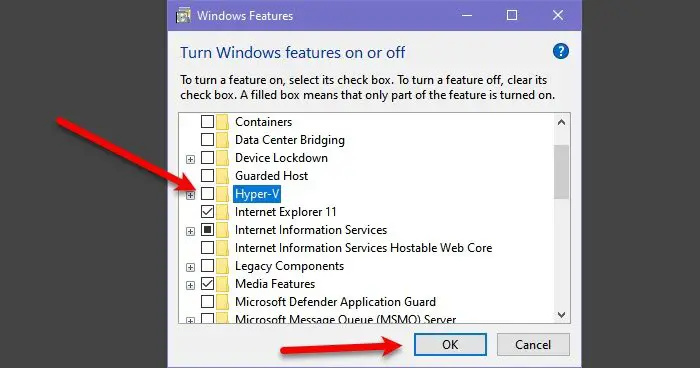
Hyper-V ایک Microsoft Hypervisor ٹیکنالوجی ہے جو صارفین کو Microsoft کے اپنے Hyper-V مینیجر میں ورچوئل مشینیں بنانے کی اجازت دیتی ہے۔ اگر خصوصیت کو فعال چھوڑ دیا جاتا ہے، تو یہ VMWare سروسز کے ساتھ متصادم ہوگا اور مسائل کا سبب بنے گا۔ اس صورت میں، ہم کنٹرول پینل سے خصوصیت کو غیر فعال کر سکتے ہیں اور VMWare خدمات کو پھلنے پھولنے دے سکتے ہیں۔ ایسا کرنے کے لیے، نیچے دیے گئے اقدامات پر عمل کریں۔
- کھولیں۔ کنٹرول پینل اسٹارٹ مینو سے۔
- تبدیل کریں کی طرف سے دیکھیں کو بڑے شبیہیں
- پھر کلک کریں۔ پروگرام اور خصوصیات۔
- اب پر کلک کریں۔ ونڈوزکی فیچرزکوآن اورآف کرنا.
- تلاش کریں۔ ہائپر-V اور اس سے منسلک باکس کو ہٹا دیں۔
Hyper-V کو غیر فعال کرنے کے بعد، چیک کریں کہ آیا مسئلہ حل ہو گیا ہے۔
پڑھیں: VMware ورک سٹیشن اور ڈیوائس/کریڈینشل گارڈ مطابقت نہیں رکھتے
3] بیک اپ لیں اور VM کو ہٹا دیں۔
اگر آپ کو اب بھی ایرر میسج ملتا ہے تو بیک اپ لیں اور ورچوئل مشین کو ہٹا دیں کیونکہ مشین کے خراب ہونے پر VMDB کی خرابیاں ہوتی ہیں۔ لہذا، آگے بڑھیں اور VM کا بیک اپ لیں، اسے ہٹائیں، ایک نیا بنائیں، تمام بیک اپ بحال کریں، اور چیک کریں کہ آیا مسئلہ برقرار رہتا ہے۔
4] VMWare ورک سٹیشن یا پلیئر کو دوبارہ انسٹال کریں۔
اگر کچھ کام نہیں کرتا ہے تو، آپ کا آخری حربہ آپ کے کمپیوٹر پر نصب VMWare ورک سٹیشن ایپلیکیشن کو دوبارہ انسٹال کرنا ہے۔ یہ ممکن ہے کہ آپ کے کمپیوٹر پر انسٹال کردہ ایپ کی کاپی خراب ہو گئی ہو۔ اس لیے ہم ایپلیکیشن کو ان انسٹال کر کے دوبارہ انسٹال کریں گے۔ اپنے کمپیوٹر سے VMWare ورک سٹیشن کو ان انسٹال کرنے کے لیے نیچے دی گئی ہدایات پر عمل کریں۔
ونڈوز 10 ریڈر ایپ
- کھولیں۔ ترتیبات
- کے پاس جاؤ ایپس > انسٹال کردہ ایپس یا ایپس اور خصوصیات۔
- VMWare ورک سٹیشن تلاش کریں۔
- ونڈوز 11: تین نقطوں پر کلک کریں اور ان انسٹال کو منتخب کریں۔
- ونڈوز 10: ایپ کو منتخب کریں اور ان انسٹال پر کلک کریں۔
- اپنے عمل کی تصدیق کے لیے ان انسٹال پر کلک کریں۔
VMWare کو ہٹانے کے بعد، vmware.com پر جائیں، اور اس کی ایک تازہ کاپی ڈاؤن لوڈ کریں۔ ایپلیکیشن ڈاؤن لوڈ کرنے کے بعد، ڈاؤن لوڈ فولڈر میں جائیں، انسٹالر لانچ کریں، اور انسٹالیشن کا عمل مکمل کرنے کے لیے آن اسکرین ہدایات پر عمل کریں۔
امید ہے کہ، آپ اس مضمون میں بیان کردہ حلوں کا استعمال کرتے ہوئے مسئلہ کو حل کرنے کے قابل ہو جائیں گے۔
پائپ کنکشن ٹوٹ گیا ہے کیسے ٹھیک کریں؟
اگر VMWare ورک سٹیشن میں کچھ خرابی ہے تو پائپ کنکشن VMWare میں ٹوٹ جائے گا۔ اگر آپ کو یہ ایرر آتا ہے، تو سب سے پہلے آپ کو ایپلی کیشن کو دوبارہ شروع کرنے کی ضرورت ہے، اسے مکمل طور پر بند کریں، اور پھر اسے دوبارہ شروع کریں۔ اگر یہ کام نہیں کرتا ہے، تو مسئلہ کو حل کرنے کے لیے اس مضمون میں بتائے گئے اقدامات پر عمل کریں۔
یہ بھی پڑھیں: VMware اس میزبان کے یوزر لیول مانیٹر کو سپورٹ نہیں کرتا ہے۔










![MSI ڈریگن سینٹر انسٹال نہیں ہو رہا ہے [فکسڈ]](https://prankmike.com/img/troubleshoot/15/msi-dragon-center-is-not-installing-fixed-1.png)



